excel怎么根据姓名统计数据?
来源:网络收集 点击: 时间:2024-08-12【导读】:
excel经常用来处理日常数据,当到了月底月初或过了一个季度的时候,就要根据日常记录的数据进行汇总,那么如何直接利用excel中的功能按姓名进行数据统计,提高工作效率呢?方法/步骤1/6分步阅读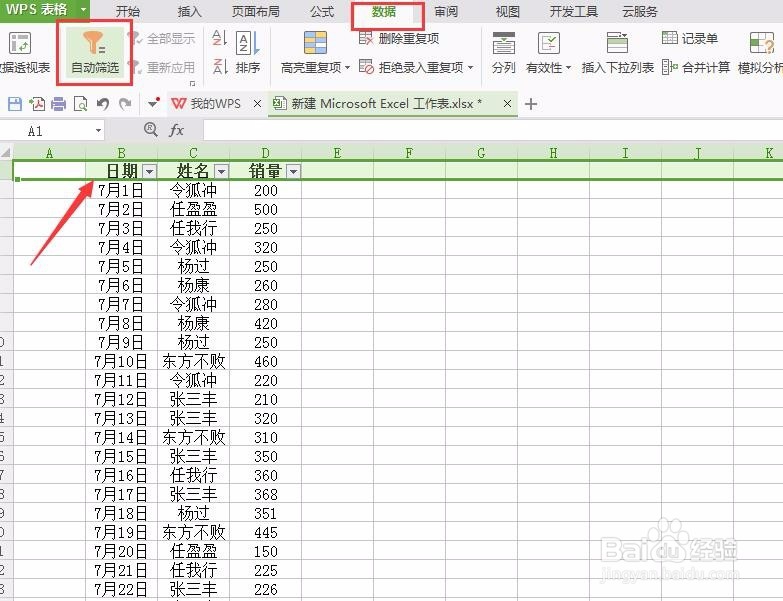 2/6
2/6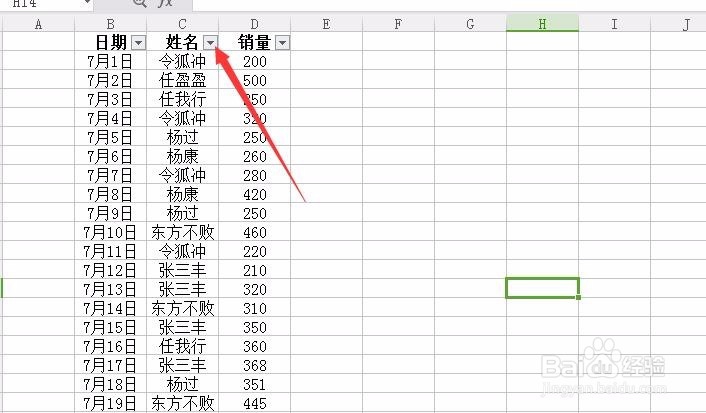
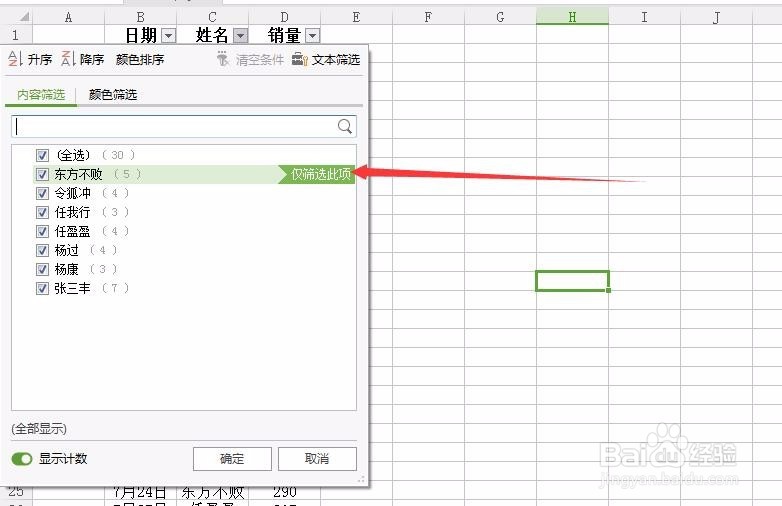
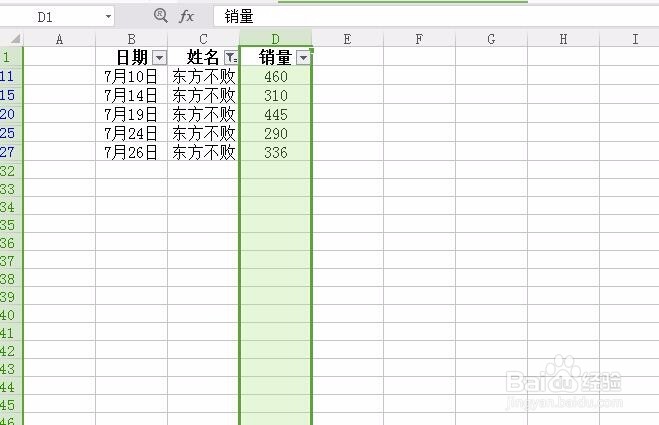
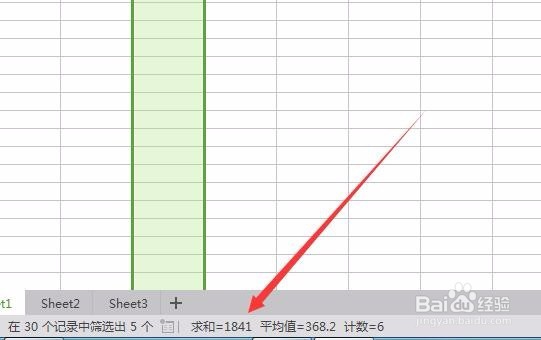 3/6
3/6 4/6
4/6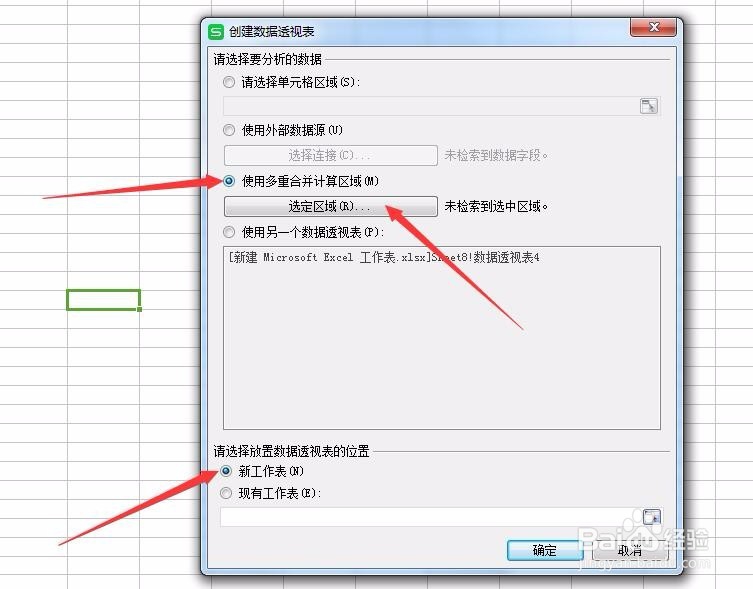 5/6
5/6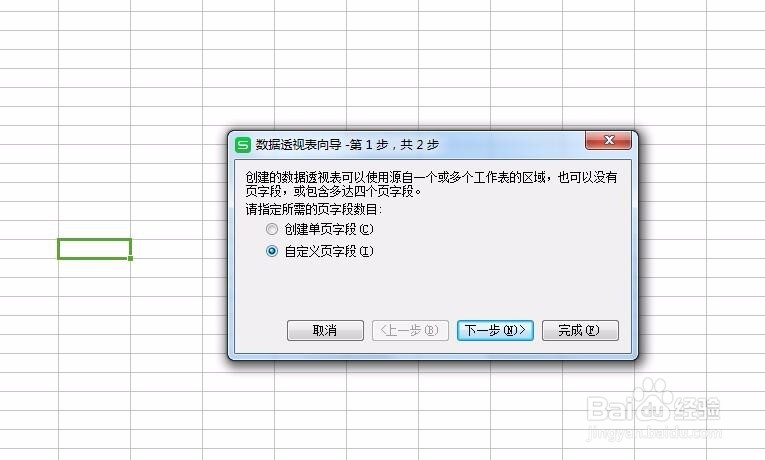
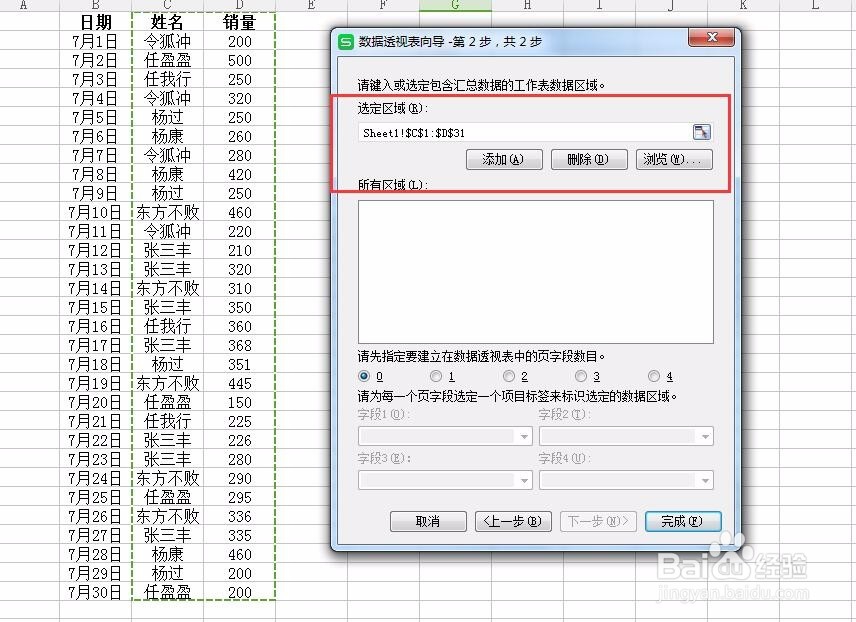 6/6
6/6
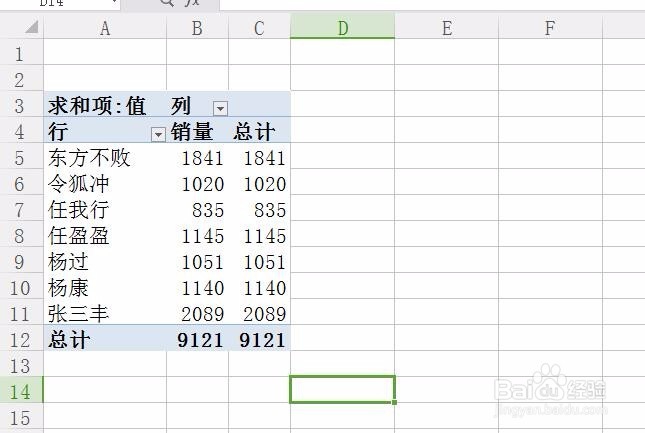 EXCEL姓名统计
EXCEL姓名统计
第一种方法,通过数据筛选方法来汇总,这个方法适用人数不多的数据的汇总,也就是表格数据不是很大的。选定标题行,在工具栏中选择【数据】,选择其中的【自动筛选】,标题行的右侧则出现筛选用的三角标。
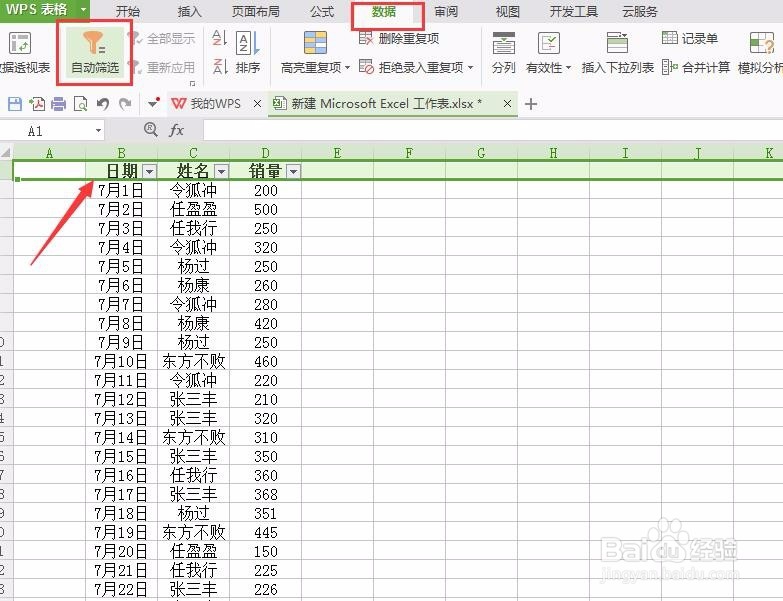 2/6
2/6点击姓名右侧的三角标,出现了所有的人员姓名,逐个点击,选择【仅筛选此项】,就能单独筛选出一个人的所有销量明细。用鼠标点击D列,在表格下方则自动求和了销量,然后手动建立汇总表格,输入即可。这种方法不适用人数很多的,效率不是很高。
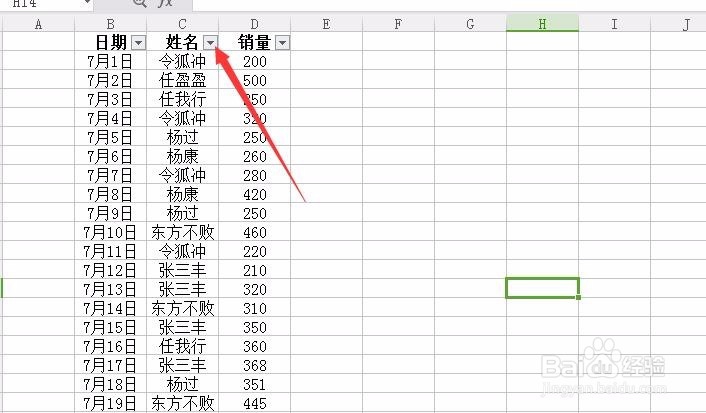
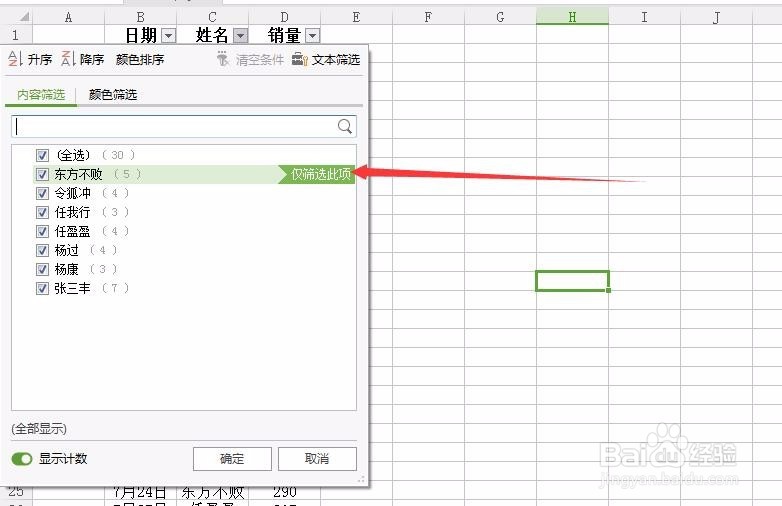
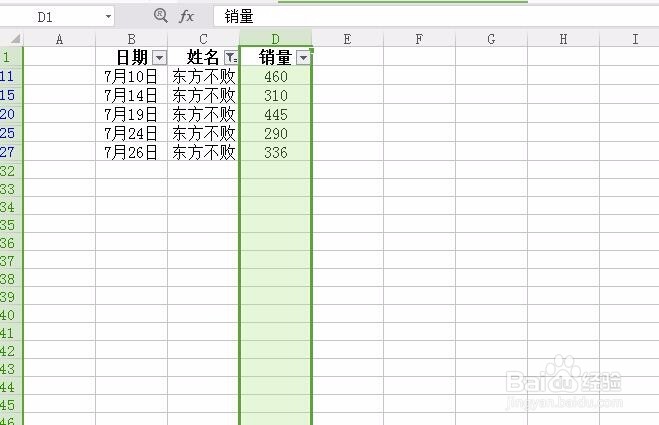
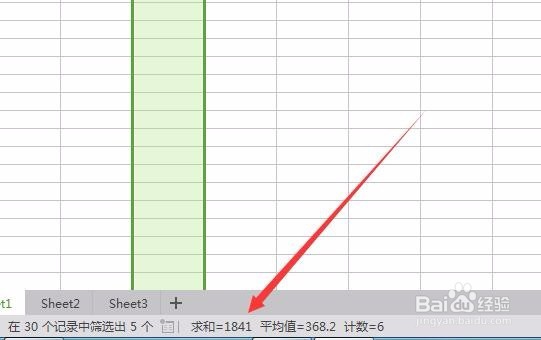 3/6
3/6第二种方法则是利用数据透视表直接完成数据统计,不需要再另外手动建立表格统计。进入【数据】,点击【数据头数表】。
 4/6
4/6进入创建数据透视表,点击【使用多重合并计算区域】,如果想要保留原始的数据,创建的透视表格数据则选择【新工作表】,然后点击【选定区域】。
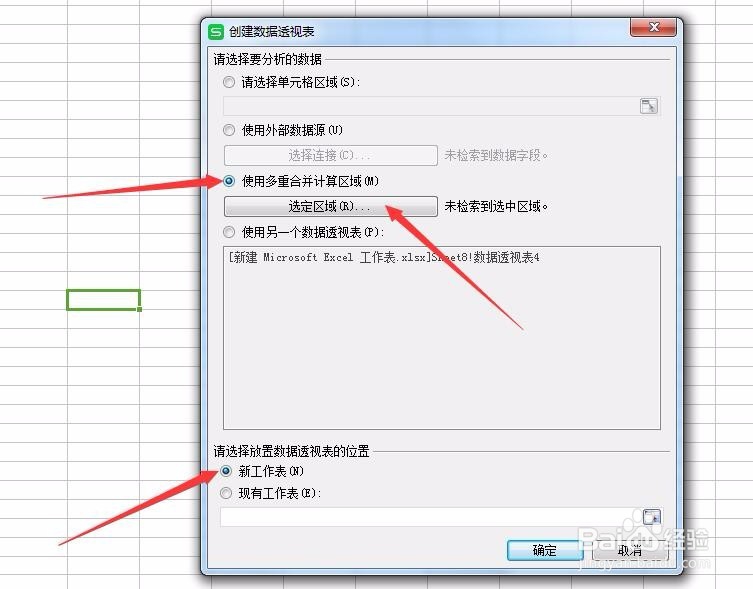 5/6
5/6进入数据透视表导向,选择【自定义页字段】,点击【下一步】,用鼠标选择姓名列数据和销量列数据,点击完成。
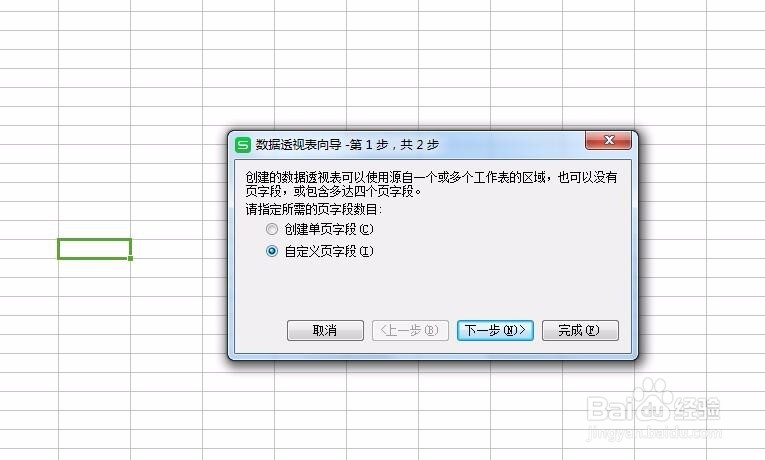
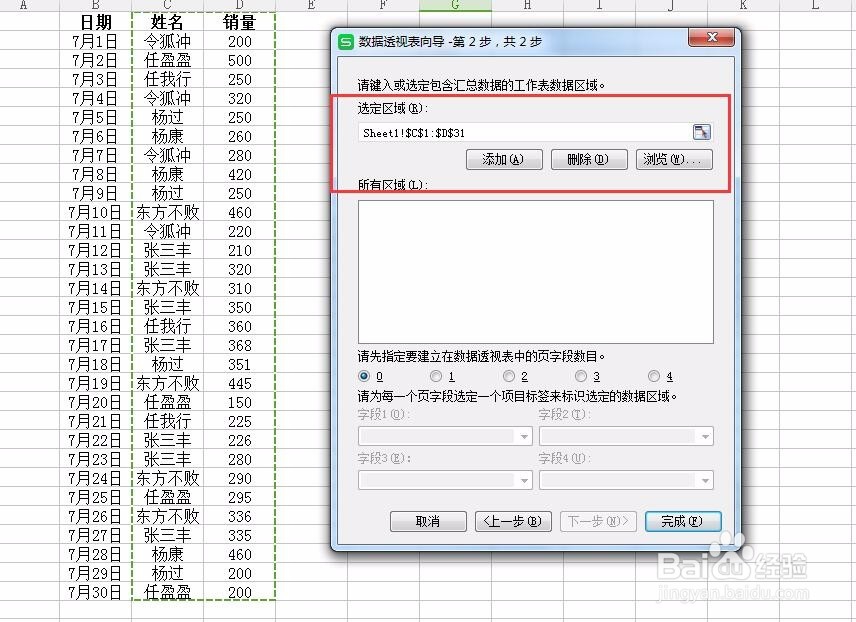 6/6
6/6点击完成之后自动返回到原来的设置框,点击确定后自动在新的工作表中生成如图所示的统计表,销量总计直接按姓名分好,非常快捷方便。

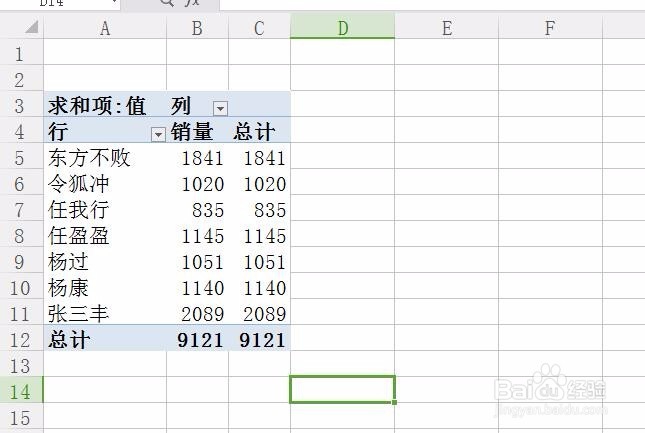 EXCEL姓名统计
EXCEL姓名统计 版权声明:
1、本文系转载,版权归原作者所有,旨在传递信息,不代表看本站的观点和立场。
2、本站仅提供信息发布平台,不承担相关法律责任。
3、若侵犯您的版权或隐私,请联系本站管理员删除。
4、文章链接:http://www.1haoku.cn/art_1111245.html
上一篇:怎么做美味的薏米红豆粉?
下一篇:Word中怎么修改箭头的方向,自定义箭头方向
 订阅
订阅